Greiti „TP-Link“ maršrutizatoriaus nustatymai per „Easy Setup Assistant Utility“ (iš disko). TL-WR740N pavyzdyje

- 1039
- 118
- Percy Olson
Greiti „TP-Link“ maršrutizatoriaus nustatymai per „Easy Setup Assistant Utility“ (iš disko). TL-WR740N pavyzdyje
Instrukcijose, kaip nustatyti „TP-Link“ maršrutizatorius, aš visada rašau apie nustatymą per naršyklę. Kai atidarome maršrutizatoriaus valdymo skydelį per naršyklę ir jau nustatykite reikiamus parametrus. Tačiau yra dar vienas paprastas ir greitas būdas sukonfigūruoti „TP -Link“ maršrutizatorių - naudojant „Easy Setup Assistant“ programą, esančią diske, kuris pateikiamas kartu su maršrutizatoriumi.
Su visais „TP-Link“ maršrutizatoriais, kuriuos turėjau, galite rasti nedidelį diską, ant kurio yra tas pats paprastas sąrankos asistento įrankis. Su kuriuo galite greitai nustatyti „TP-Link“ maršrutizatorių. Beje, daugelis ieško ir nori atsisiųsti „TL-WR841ND“ maršrutizatoriaus tvarkyklę ir kitus modelius. Man atrodo, kad žmonės turi šią ypatingą naudą greitam derinimui. Kadangi maršrutizatorių tvarkyklės nėra (išskyrus kai kuriuos mobiliuosius įrenginius).

Tokio nustatymo trūkumai yra tai, kad galite nustatyti tik pagrindinius parametrus (prijunkite, sukonfigūruokite interneto ir „Wi-Fi“ tinklą). Bet, kita vertus, niekas kitas neturi būti paprastas vartotojas. Ir vis dėlto ne visi turi kompiuterius ar nešiojamuosius kompiuterius. Ir jei yra, nėra faktas, kad yra disko/DVD diskas. Dabar daugelis nešiojamųjų kompiuterių jau parduodami be disko.
Ir „TP-Link Roter“ nustatymų pranašumai iš disko, kurį „Easy Setup Assistant Utility“ leidžia žingsnis po žingsnio sureguliuoti derinimą. Dabar mes svarstysime viską, naudodamiesi „TP-Link TL-WR740N“ maršrutizatoriaus pavyzdžiu (taip pat yra instrukcijų, kaip nustatyti šį modelį per naršyklę). Norėjau parodyti nustatymus naudodamas „TP-Link TL-WR841ND“ pavyzdį, tačiau dabar šis modelis nėra. Ir ši instrukcija bus universali. Tinka bet kuriam „TP-Link“ maršrutizatoriui. Tiesa, aš nežinau, kaip yra su naujais įrenginiais. Bet naudojant naują „Archer C20I“ maršrutizatorių, buvo lygiai tas pats diskas su naudingumu.
Jei nuspręsite sukonfigūruoti naudingumą, tada pažvelkite į instrukcijas toliau ir, jei norite sukonfigūruoti maršrutizatorių per naršyklę, eikite į https: // help-wifi kategoriją.Com/kategorija/tp-link/, pasirinkite maršrutizatoriaus modelį ir vykdykite instrukcijas. Ir vis dėlto turime šį straipsnį: kaip nustatyti maršrutizatorių be disko su programa.
Na, nepamirškite, kad „TP-Link“ taip pat turi pririšimo programą. Kuris yra skirtas sukonfigūruoti ir valdyti maršrutizatorius iš mobiliųjų įrenginių.
Kur galiu atsisiųsti „TP-Link“ greito nustatymų meistrą?
Geriausia paleisti „Easy Setup Assistant Utility“ iš disko, kuris buvo įtrauktas. Jei nėra disko ar ne galimybės jį paleisti, tada greito nustatymų naudingumą galima atsisiųsti. Sekite nuorodą http: // www.TP-Linkru.Com/download-center.Html. Pasirinkite savo įrenginio modelį, tada aparatinės įrangos versiją (mes žiūrime iš apačios ant lipduko, pavyzdžiui, v2), eikime į skirtuką „Naudingumas“ ir atsisiųskite archyvą su naudingumu, tiesiog spustelėdami nuorodą su nuoroda su Pavadinimas, pavyzdžiui: „TP-Link TL-WR841N_V8_EASY SETUP ISSERTANT_131119_CA“. Tada tiesiog atidarykite atsisiųstą archyvą ir paleiskite „EasySeTupassistant“ failą.Exe ".
Tačiau šiuo atveju naudingumas greičiausiai bus anglų kalba, o tai šiek tiek apsunkins nustatymo procesą. Diske „Easy Setup Assistant Utility“ greičiausiai yra rusų kalba.
Žingsnis po žingsnio, greitos TP-Link maršrutizatoriaus nustatymai, naudojant programą
Mes dar nesiejame maršrutizatoriaus. Mes paimame diską, įterpiame jį į kompiuterio diską arba nešiojamąjį kompiuterį. Jei naudingumas paleidžiamas automatiškai (aš nepradėjau), tada atidarykite „kompiuterį“ arba „šį kompiuterį“ („Windows 10“), tada atidarykite „CD-STRING“ ir paleiskite „Autorun“ failą “.Exe ".
Atidarys greitų nustatymų meistrą. Mes viską darome griežtai pagal instrukcijas. Mes pritraukiame pelę į savo modelį (mano atveju, tai yra TL-WR740N) ir pasirinkite „Greito nustatymų meistras“.
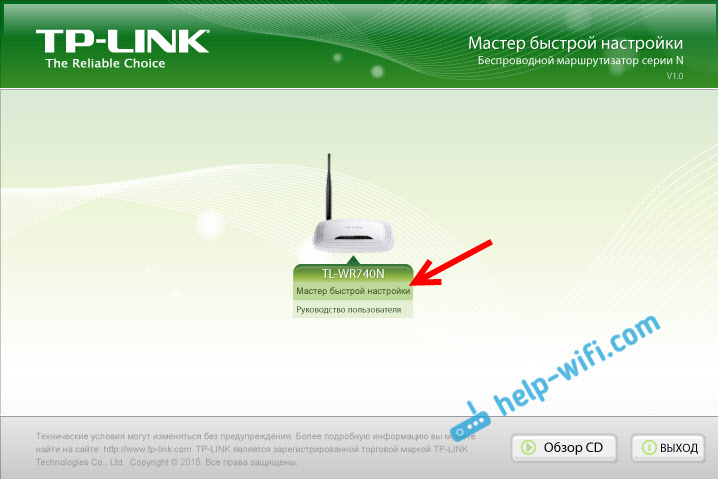
Paties Mokytojo langas atsidarys. Rusijos kalbos pasirinkimas (jei toks yra) ir spustelėkite „Pradėti“.
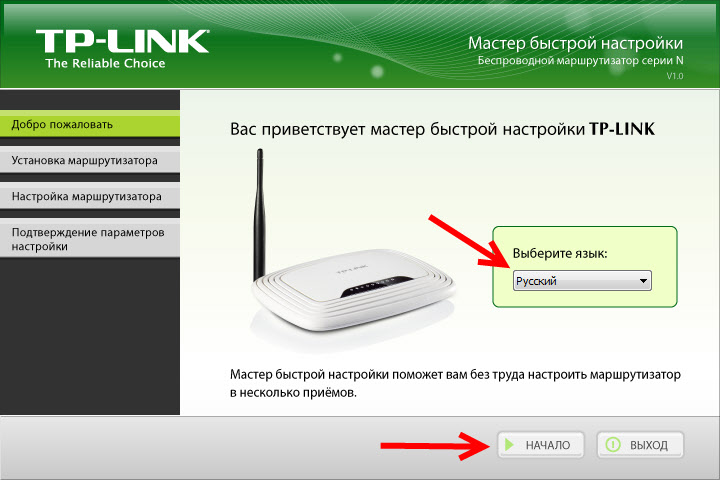
Dėmesys! Šiuo metu pati naudingumas išjungs „Wi-Fi“ jūsų nešiojamajame kompiuteryje, jei jis yra. Kad ir ką jis trukdo mums į maršrutizatoriaus tinktūrą.
Nustatymo meistro lange pamatysime instrukcijas, kuriose sakoma, kad turime prijungti maršrutizatorių prie kompiuterio per kabelį. Mes naudojame kabelį, kuris buvo įtrauktas. Spustelėkite „Kitas“.
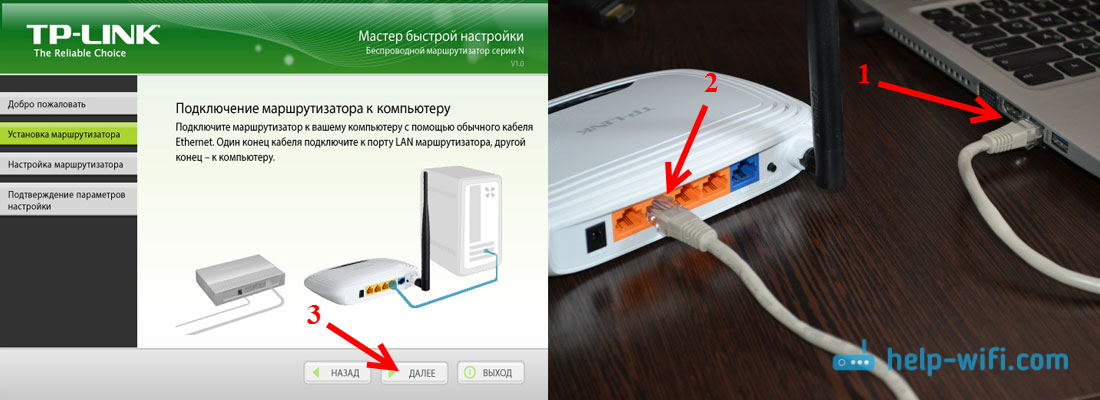
Kitas žingsnis yra prijungti internetą prie maršrutizatoriaus. Prijunkite laidą iš savo interneto tiekėjo arba ADSL modemo. Po ryšio spustelėkite mygtuką „Kitas“.
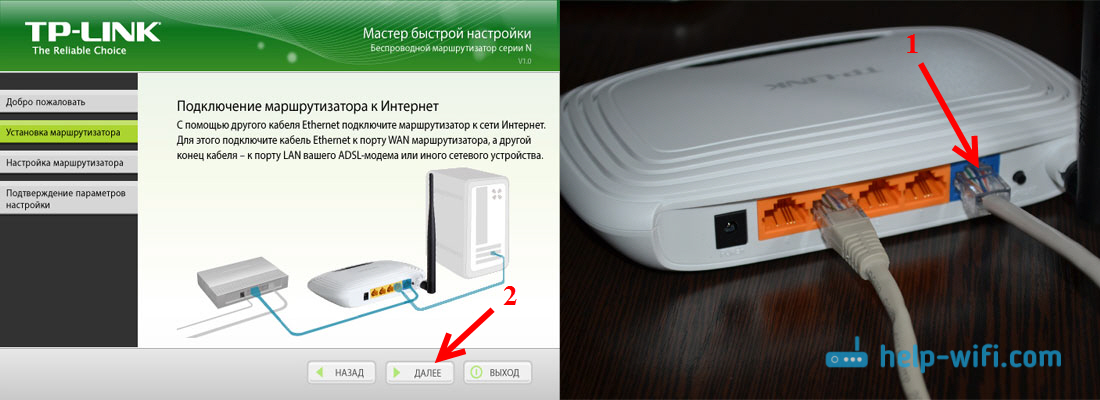
Kitame puslapyje „Settings Master“ paprašys mūsų prijungti maitinimą prie maršrutizatoriaus. Prijunkite maitinimo adapterį, įjunkite jį prie lizdo. Jei priekinio skydelio indikatoriai nenusileidžia, tada patikrinkite, ar maršrutizatoriaus mygtuko mygtukas yra (jei yra toks mygtukas, pavyzdžiui, TL-WR740N, pavyzdžiui, to nėra). Spustelėkite mygtuką „Kitas“.

Pamatysime „TP-Link“ maršrutizatoriaus indikatorių veikimo aprašą, pagal kurį galėsite nustatyti, ar maršrutizatorius yra teisingai prijungtas, ir ar jis veikia teisingai.
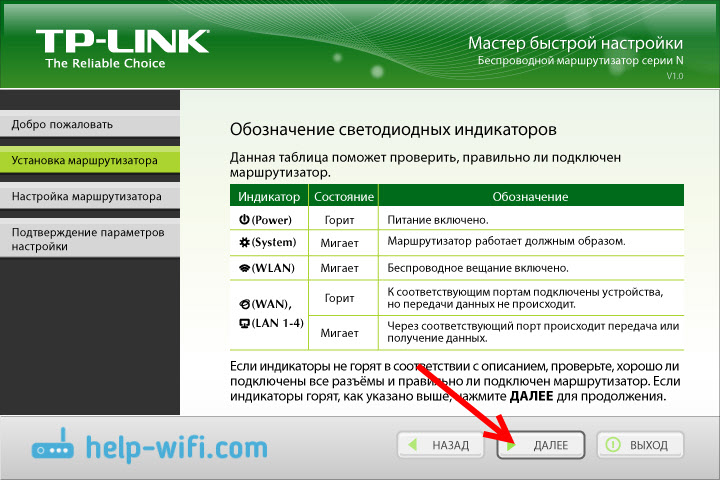
Spustelėkite „Kitas“.
Pradės tinklo adapterio patikrinimą ir tinklo būklę.
Jei šio patikrinimo metu matote pranešimą, kad nustatymas yra neįmanomas, ir turite patikrinti maršrutizatoriaus ryšį, tada išjunkite antivirusinę (arba pastatytą -ugniasienę). Aš visiškai nesujungiau savo DR.Žiniatinklis, tada pasirodė klaida, kai tikrinate parametrus. Galbūt su jūsų antivirus.Laukiame, kol testas sėkmingai pasibaigs, ir spustelėkite „Kitas“.

Pabaiga maršrutizatoriaus įrengimas. „Easy Setup Assistant Utility“ bus skirta nustatyti maršrutizatorių.
Automatinis nustatymas prie interneto ryšio „TP-Link“ maršrutizatoriuje
Dabar turime nustatyti svarbiausius nustatymus. Nustatykite mūsų maršrutizatorių dirbti su interneto teikėju. Nieko nėra sunku. Tiesiog iš sąrašo pasirinkite savo šalį, regioną, teikėją ir ryšio tipą. Tai daroma maždaug taip:
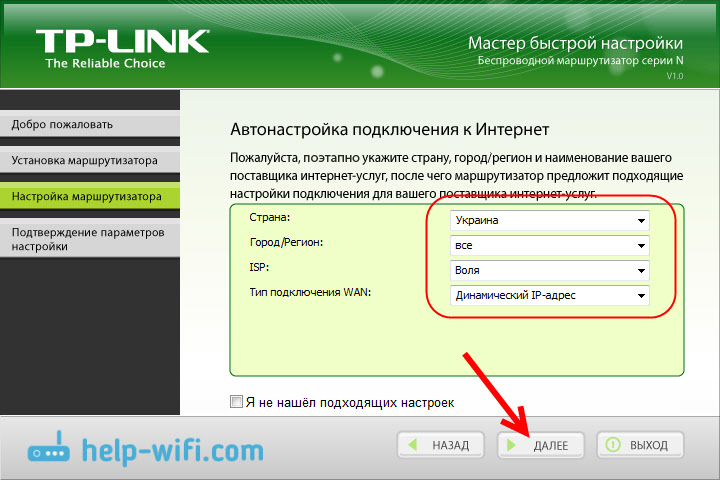
Jei turite Ne dinaminis IP, ir, pavyzdžiui, pppoe, l2tp, pptp, turėsite nustatyti vartotojo vardą ir slaptažodį. Ir taip pat kita informacija, jei reikia. Visi šie duomenys turi išduoti interneto teikėją.
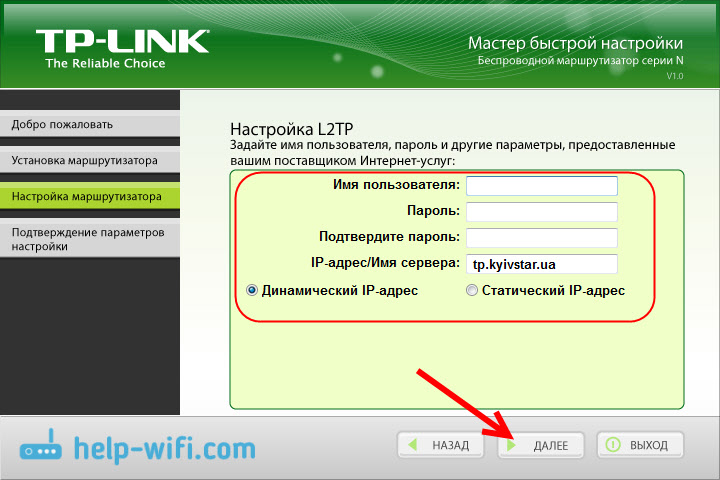
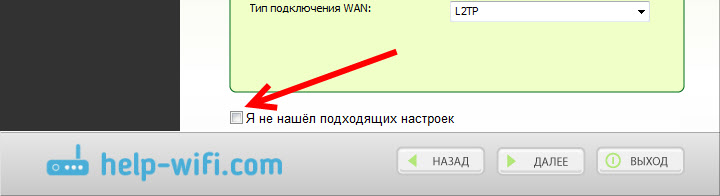
Visus duomenis išduoda interneto teikėjas. Jei jūsų maršrutizatorius yra prijungtas prie ADSL modemo, tada rankiniuose nustatymuose pasirinkite „Dinaminis IP adresas“.
Viskas turėtų uždirbti.
Jei nustatymai bus teisingai nurodyti, tada maršrutizatorius prisijungs prie interneto ir eis į belaidžio tinklo derinimą.
„TP-Link“: „Fast Wi-Fi“ nustatymo tinklas per „DISC“ programą
Pasirodys langas, kuriame turime nustatyti pavadinimą „Wi-Fi“ tinklas. Sugalvoti bet kokį vardą. Jūs netgi galite palikti standartą (kuris jau parašytas).
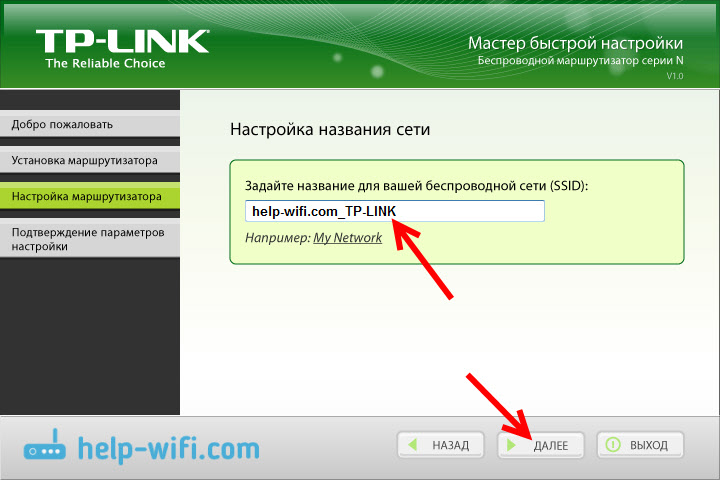
Paspauskite „Kitas“, o langas pasirodys su vienodo tinklo saugumo konfigūracija. Dabar mes įdėsime slaptažodį „Wi-Fi“. Palikite pasirinktą tašką "Aukščiausias apsaugos lygis (WPA2-PSK)".
Mes nuplauname standartinį slaptažodį, sugalvojame savo ir užrašome jį. Sugalvokite gerą slaptažodį, o ne tą patį, kaip mano ekrano kopijoje žemiau 🙂 Spustelėjame mygtuką „Kitas“. Bet kuriuo metu galite bet kada pakeisti belaidžio tinklo slaptažodį.
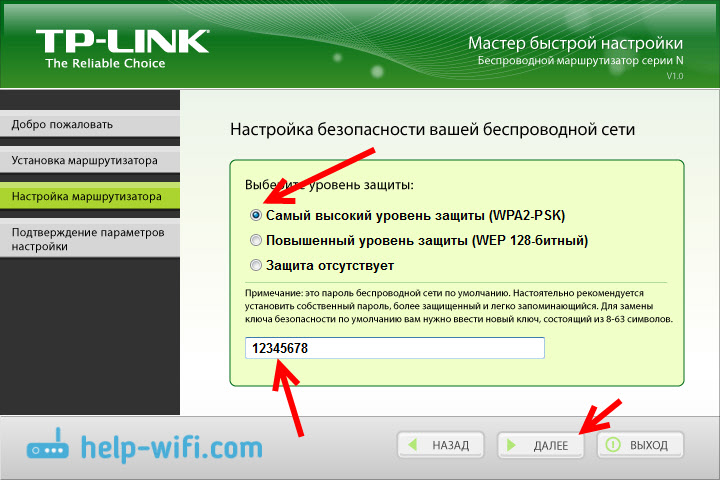
Pasirodys langas, kai nustatote mūsų „TP-Link“ maršrutizatorių. Bus informacijos apie ryšio nustatymą, „Wi-Fi“ tinklo pavadinimą ir slaptažodį. Galite užsirašyti slaptažodį kažkur arba palikti varnelę šalia elemento „Išsaugokite šiuos nustatymus mano darbalaukyje teksto faile“ ir spustelėkite „Kitas“. Tekstinis failas pasirodys darbalaukyje, kuriame bus slaptažodis iš „Wi-Fi“.
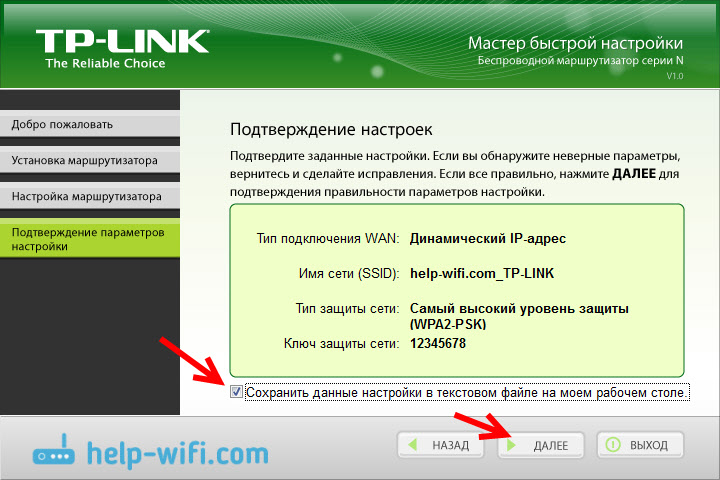
Laukiame dar kartą, kol „Easy Setup Assistant Utility“ išsaugos ir patikrinsime maršrutizatoriaus parametrus. Ir dar kartą spustelėkite „Kitas“.
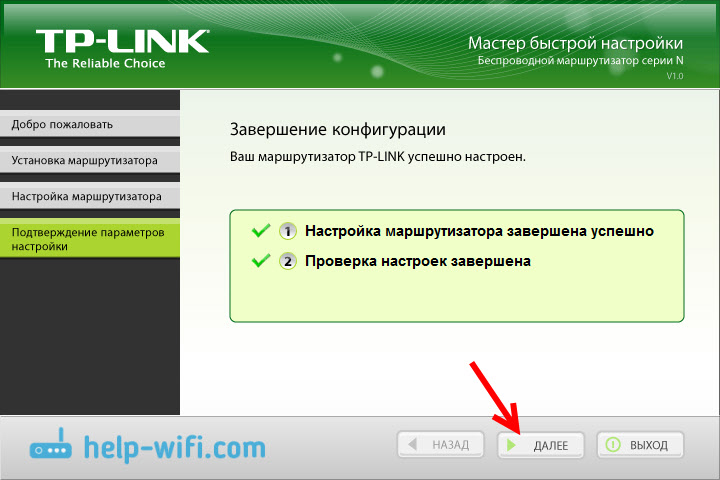
Pasirodys langas su informacija, kad sukonfigūruotumėte ryšį per WPS, spustelėkite „Kitas“.
Tada pamatysime paskutinį langą, kuriame jums tereikia paspausti mygtuką „Baigti“. Jei norite pereiti į nustatymus per naršyklę, atidarykite valdymo skydelį, tada spustelėkite nuorodą „Web-Interface of Settings“.
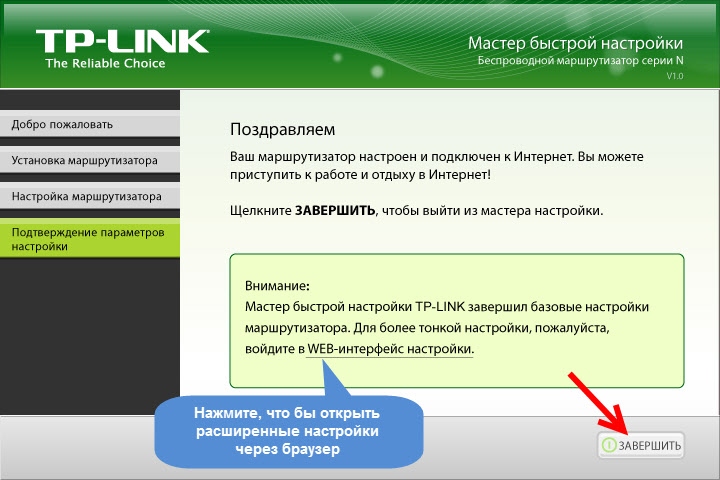
Taigi, žingsnis po žingsnio mes nustatėme maršrutizatorių.
Šiek tiek naudingesnė informacija
Taip pat patarčiau pakeisti standartinį slaptažodžio administratorių, kuris apsaugo įėjimą į nustatymus. Tai galite padaryti per valdymo skydelį pagal šią instrukciją.
Užbaigę nustatymą, galite išjungti kompiuterį arba nešiojamąjį kompiuterį iš maršrutizatoriaus. Tai neturi būti prijungta kabeliu. Jau galite prisijungti prie savo „Wi-Fi“ tinklo. Ir jei jūsų kompiuteryje sureguliavote interneto ryšį, tada jam nebereikia. Šis ryšys paleis maršrutizatorių.
Galbūt jums liko keletas klausimų šiame straipsnyje, palikite juos komentaruose. Jei turite kokią nors klaidą ar ko nors negalima padaryti, tada išsamiai parašykite, kokiame žingsnyje turite problemų dėl nustatymo.
- « „Powerline“ nustatymai TP-Link TL-WPA4220Kit adapteriai. Internetas iš lizdo
- FTP serverio nustatymas „TP-Link“ maršrutizatoriuje »

